
Izmēģiniet!
Darba sākšana ar formulu izveidi un iebūvēto funkciju izmantošanu, lai izpildītu aprēķinus un atrisinātu problēmas.
Formula bar
-
Kad formula tiek ievadīta šūnā, tā tiek parādīta arī formulu joslā.

Formulas izveide, kas atsaucas uz vērtībām citās šūnās
-
Atlasiet šūnu.
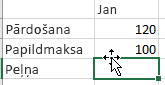
-
Ierakstiet vienādības zīmi (=).
Piezīme.: Formulas programmā Excel vienmēr sākas ar vienādības zīmi.
-
Atlasiet šūnu vai ierakstiet tās adresi atlasītajā šūnā.
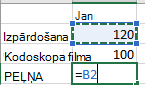
-
Ievadiet operatoru. Piemēram, – atņemšanai.
-
Atlasiet nākamo šūnu vai ierakstiet tās adresi atlasītajā šūnā.

-
Nospiediet taustiņu Enter. Aprēķina rezultāts tiek parādīts šūnā ar formulu.
Lai redzētu formulu
-
Atlasiet šūnu un formulu joslā skatiet formulu.

Formulas ievadīšana, kas ietver iebūvētu funkciju
-
Atlasiet tukšu šūnu.
-
Ierakstiet vienādības zīmi = un pēc tam ierakstiet funkciju. Piemēram, =SUM, lai iegūtu pārdošanas kopsummu.
-
Ierakstiet atverošās iekavas (.
-
Atlasiet šūnu diapazonu un pēc tam ierakstiet aizverošo iekavu).

-
Lai iegūtu rezultātu, nospiediet taustiņu Enter.
Relatīvās atsauces.
-
Relatīva šūnas atsauce formulā, piemēram, B2:G2, ir pamatota uz formulu satur šādas formulas šūnas relatīvo atrašanās vietu, piemēram, H2. Ja formulu saturošas šūnas izvietojums mainās, tiek mainīta atsauce. Kopējot vai aizpildot formulu pāri rindām vai uz leju kolonnām, atsauce automātiski pielāgojas. Pēc noklusējuma jaunās formulās tiek izmantotas relatīvās atsauces. Piemēram, ja H2 formula tiek kopēta šūnā H3, tā automātiski pielāgojas no =SUM (B2:G2) uz =SUM (B3:G3).
Vai vēlaties iegūt papildu informāciju?
Pārskats par formulām programmā Excel
Pārslēgšanās starp relatīvām, absolūtām un jauktām šūnu atsaucēm










